Ενημέρωση του υλικολογισμικού
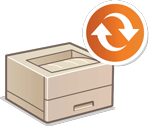
|
Ανά διαστήματα κυκλοφορεί νέο firmware για να προστίθενται νέες λειτουργίες ή να επιλύονται ζητήματα στις υπάρχουσες λειτουργίες. Αν υπάρχει διαθέσιμο νέο firmware, ακολουθήστε τη διαδικασία που περιγράφεται παρακάτω για να το ενημερώσετε στη συσκευή. Απαιτούνται δικαιώματα διαχειριστή για την ενημέρωση του firmware.
|

|
|
Μην πραγματοποιήσετε τις ακόλουθες ενέργειες κατά την ενημέρωση του firmware. Εάν το κάνετε, μπορεί να προκύψει κρίσιμο σφάλμα.
Κλείστε τον κύριο διακόπτη λειτουργίας
Αφαιρέστε το καλώδιο LAN
Πραγματοποιήστε επικοινωνία (όπως η εκτύπωση) με τη συσκευή από άλλον υπολογιστή ή εφαρμογή*1
Διαμορφώστε τις ρυθμίσεις αναστολής λειτουργίας του υπολογιστή σας*2
*1 Κατά την ενημέρωση του firmware σε περιβάλλον δικτύου, βεβαιωθείτε ότι οι άλλοι χρήστες δεν πραγματοποιούν ενέργειες όπως η εκτύπωση.
*2 Το firmware ενδέχεται να μην ενημερωθεί σωστά αν ο υπολογιστής μεταβεί σε κατάσταση αναστολής λειτουργίας.
|

|
Προετοιμασία ενημέρωσης του firmwareΠραγματοποιήστε λήψη της τελευταίας έκδοσης του firmware από τον ιστότοπο της Canon (https://global.canon/).
Δημιουργήστε αντίγραφο ασφαλείας των δεδομένων και των ρυθμίσεων της συσκευής σε περίπτωση που δεν εκτελεστεί σωστά η ενημέρωση του firmware.
Σημείωση σχετικά με τη διαδικασία ενημέρωσηςΗ συσκευή επανεκκινείται αρκετές φορές.
Η διαδικασία ενημέρωσης διακόπτεται αν παραμένουν εργασίες.
Η οθόνη αναβοσβήνει αρκετές φορές κατά τη διαδικασία ενημέρωσης. Μπορεί να χρειαστεί λίγη ώρα για να ανάψει η οθόνη, αλλά μην κλείσετε το πρόγραμμα περιήγησης έως ότου ολοκληρωθεί η διαδικασία ενημέρωσης.
|
Έλεγχος της έκδοσης υλικολογισμικού
Ελέγξτε την έκδοση firmware της συσκευής πριν από την ενημέρωση του firmware και μετά την ενημέρωση του firmware.
1
Εκκινήστε το Remote UI (Απομακρυσμένο περιβάλλον εργασίας). Εκκίνηση του Remote UI (Απομακρυσμένο περιβάλλον εργασίας)
2
Κάντε κλικ στο [Status Monitor/Cancel] στη σελίδα πύλης. Η οθόνη του Remote UI (Απομακρυσμένο περιβάλλον εργασίας)
3
Κάντε κλικ στο [Device Information]  [Version Information] στην ενότητα
[Version Information] στην ενότητα  [Controller].
[Controller].
 [Version Information] στην ενότητα
[Version Information] στην ενότητα  [Controller].
[Controller].
Ενημέρωση του υλικολογισμικού
1
Εκκινήστε το Remote UI (Απομακρυσμένο περιβάλλον εργασίας). Εκκίνηση του Remote UI (Απομακρυσμένο περιβάλλον εργασίας)
2
Κάντε κλικ στο [Settings/Registration] στη σελίδα πύλης. Η οθόνη του Remote UI (Απομακρυσμένο περιβάλλον εργασίας)
3
Κάντε κλικ στην επιλογή [License/Other]  [Register/Update Software].
[Register/Update Software].
 [Register/Update Software].
[Register/Update Software].4
Κάντε κλικ στην επιλογή [Manual Update].
5
Κάντε κλικ στο [Επιλογή αρχείου], επιλέξτε την ενημέρωση firmware που θα χρησιμοποιηθεί και κάντε κλικ στο [Update].
Όταν εμφανιστεί το μήνυμα <The process has stopped because there are one or more unfinished jobs. Restart the device manually in order to start the process. The browser may be closed.>, απενεργοποιήστε τη συσκευή και επανεκκινήστε την. Απενεργοποίηση/Επανεκκίνηση της συσκευής

|
Ενημέρωση του υλικολογισμικού από την αρχική οθόνηΜπορείτε επίσης να πραγματοποιήσετε ενημερώσεις υλικολογισμικού από την επιλογή <Ενημέρωση Υλικολογ.> στην οθόνη <Αρχική>, ανάλογα με την περιοχή. Απαιτούνται δικαιώματα Administrator για αυτήν την εργασία.
|